最終更新:
 the_tobiuo 2018年04月27日(金) 19:47:24履歴
the_tobiuo 2018年04月27日(金) 19:47:24履歴
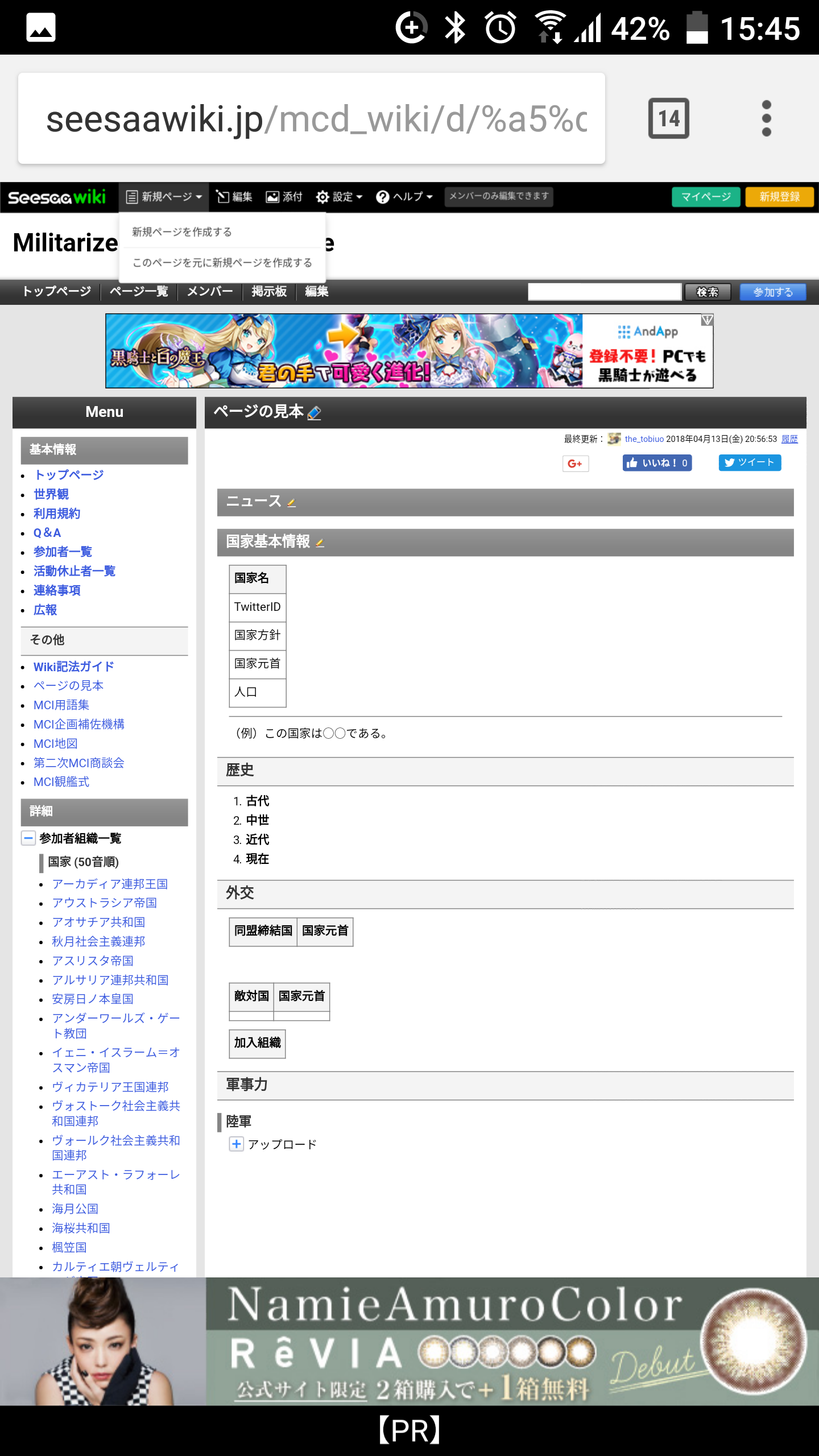
ページの新規作成には「最初から作る方法」と、「元々あるページを参考に作る方法」の二種類がある。まずログインすると左上に「新規ページ」という欄がある。そこを押すと「新規ページを作成する」と「このページを元に新規ページを作成する」の二つが出てくる。
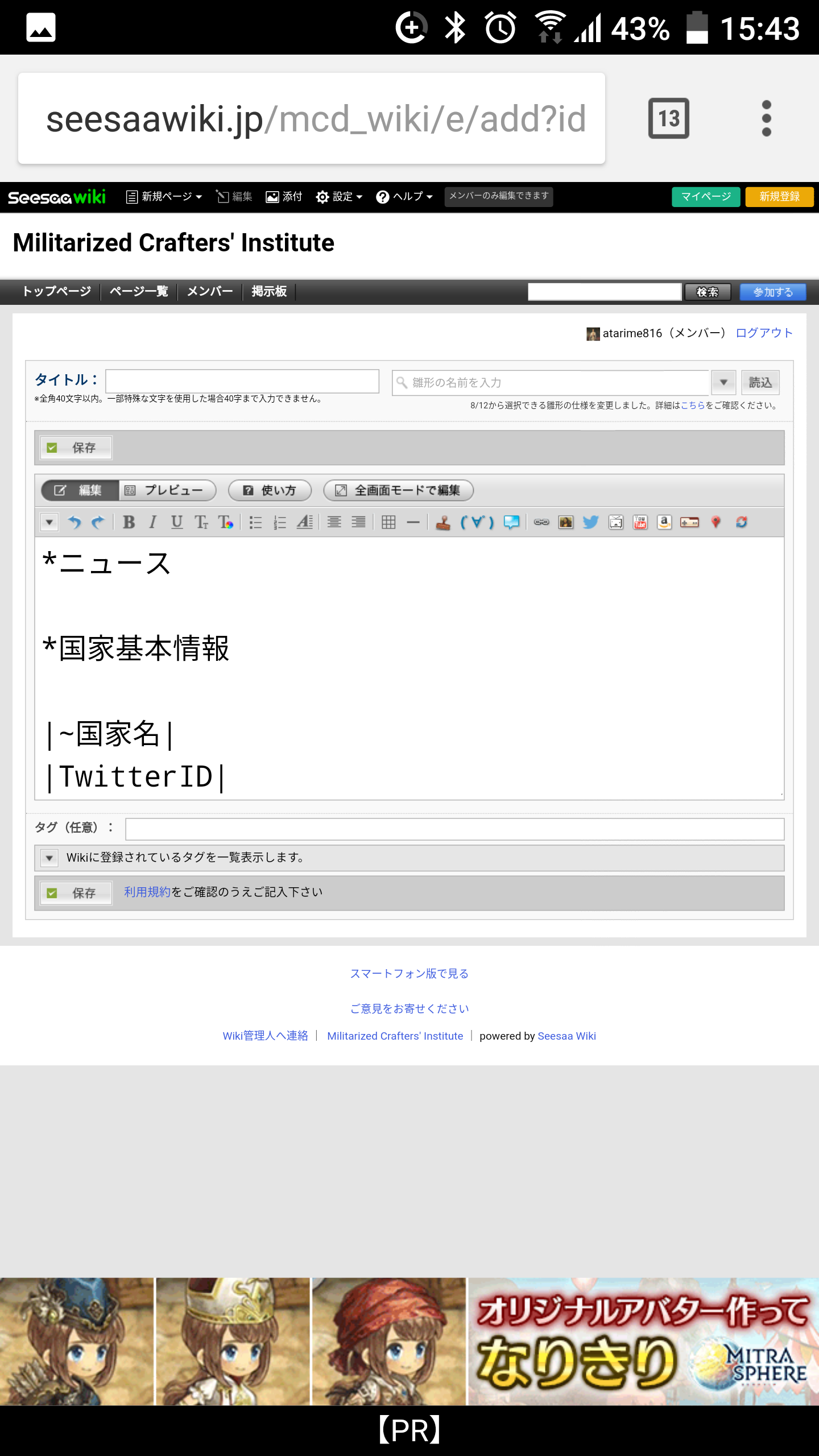
MCIにはお手本用のページとして「ページの見本」というページが(ほとんど誰も使ってないが)用意されている。元々あるページを参考に作る方法場合はここで「このページを元に新規ページを作成する」を押せば基本の枠組みが既に行われている状態からページを作成することができる。
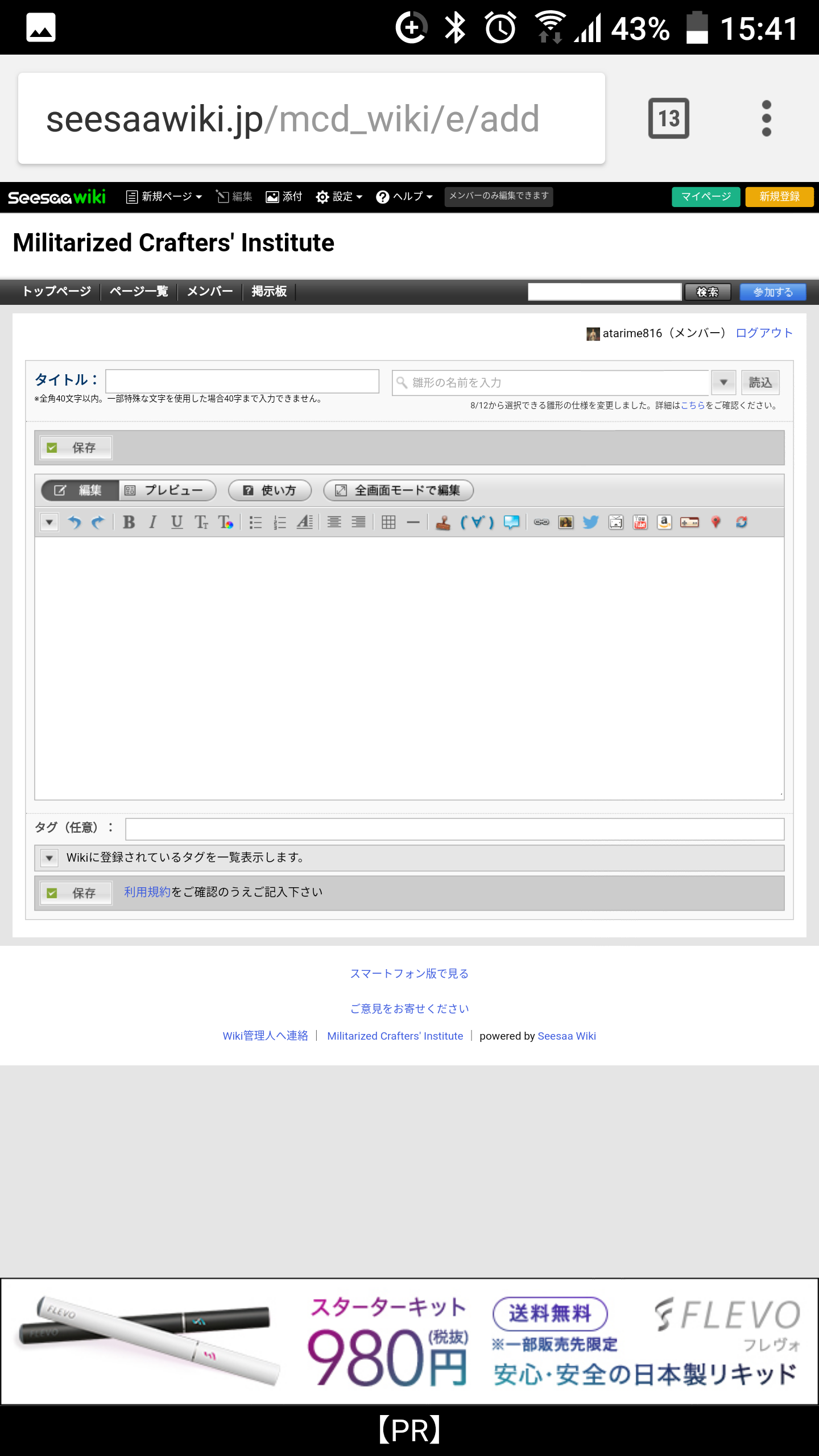
「新規ページを作成する」を押すと何も書いていない真っ白な状態からページを作成することができる。大体の人はこっちでページを作っている。お手本ページを作った「代表・ソーキチ」が少しかわいそうだがこちらのやり方で作ればよりクリエイティブなページが作れるので出来ればこちらのやり方で作ろう。

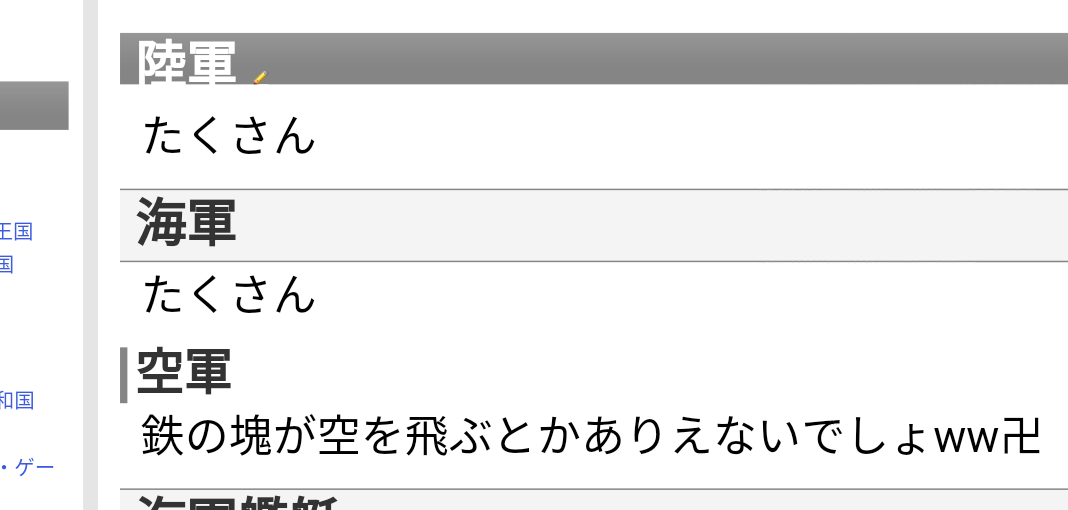
尻の穴の記号である * (以下尻)を使えば見出しを作ることができる。尻は1つから3つまで使え、尻の数によって見出しのデザインが変わる。
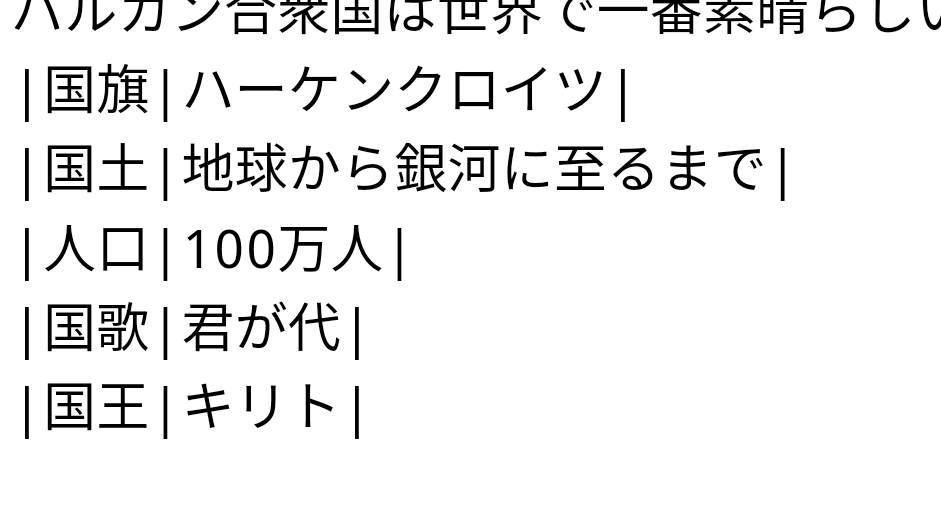
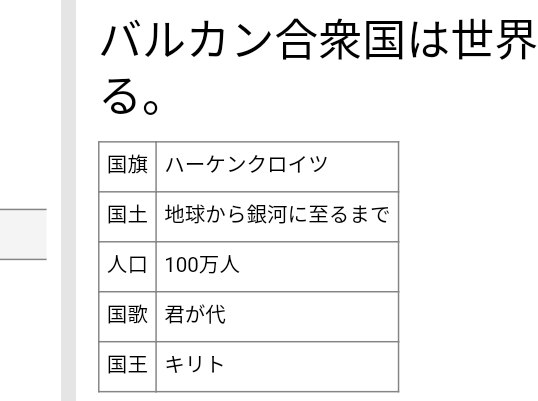
|(バーティカルバー・縦線)を使うことで表を作ることができる。表は並べることも、中に画像を貼り付けることもできる。
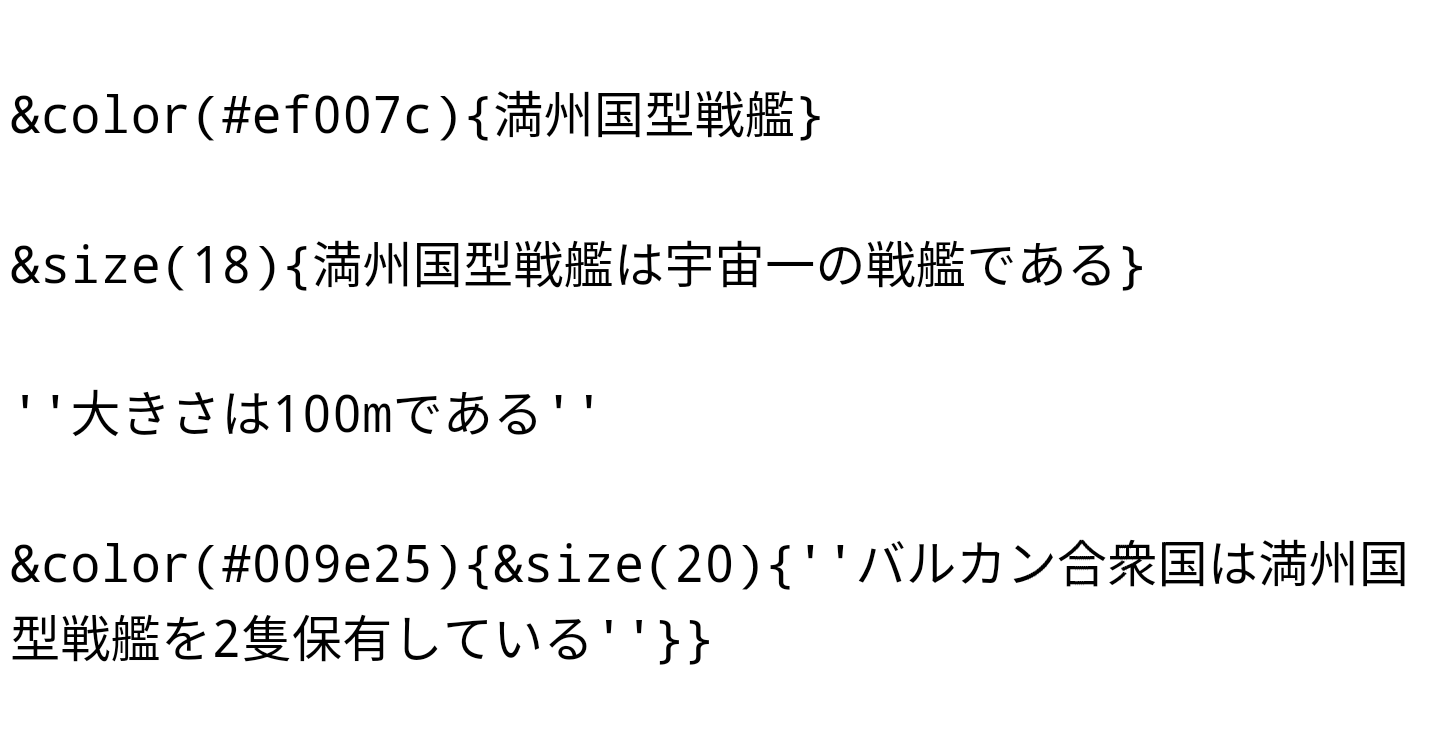
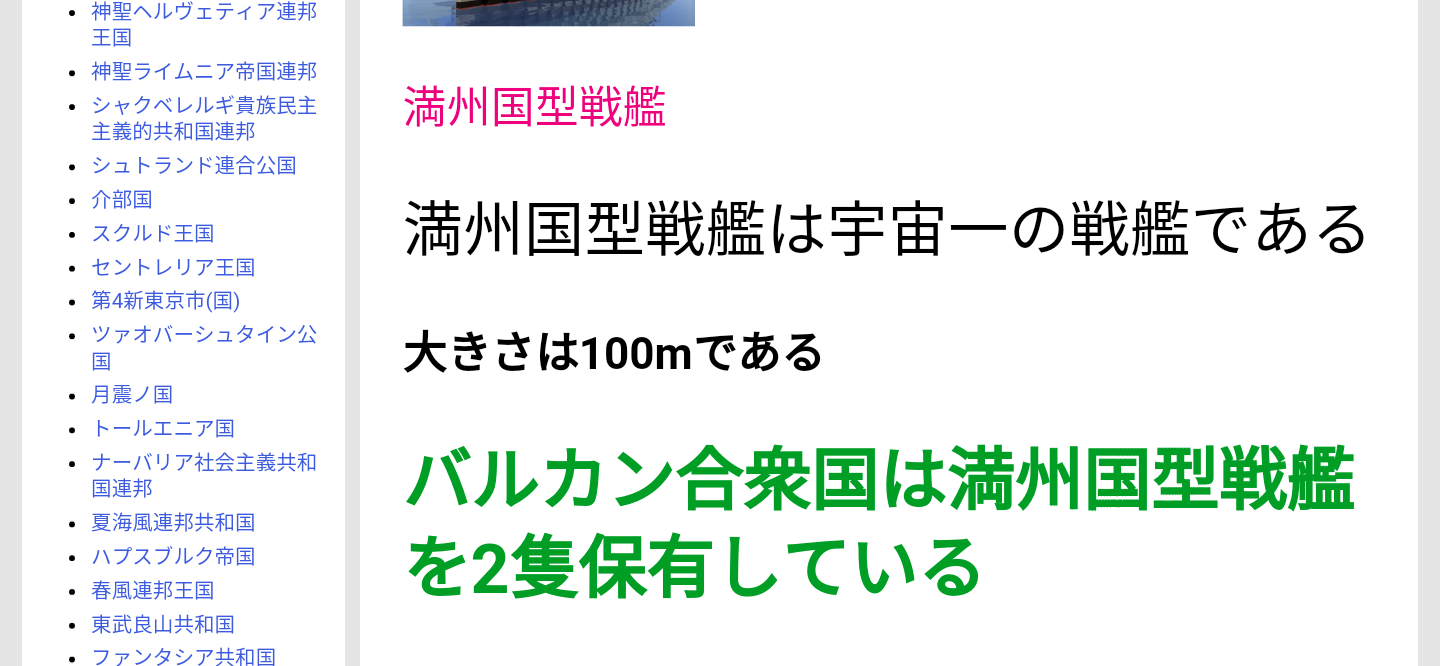
「&火color(#ff0000){ }」を使って文字の色を、
「&火size(30){ }」を使って文字の大きさを、
「'火' '火'」を使って文字の太さを変更できる。
これらのコマンドは「火」という漢字を消せばそのまま使える。
そして、これらはまぜまぜして使うこともできる。
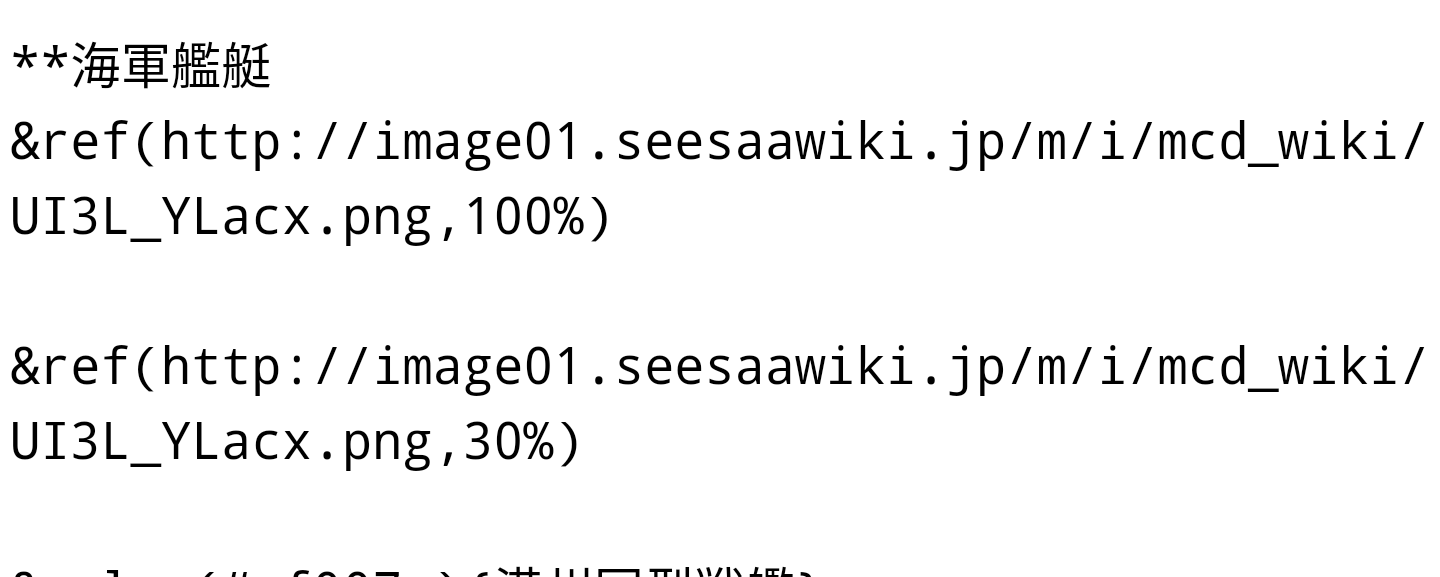

画像を貼り付ける場合は「&ref(,100%)」などの形式の中に画像のURLを打ち込むことでページに画像を表示できる。
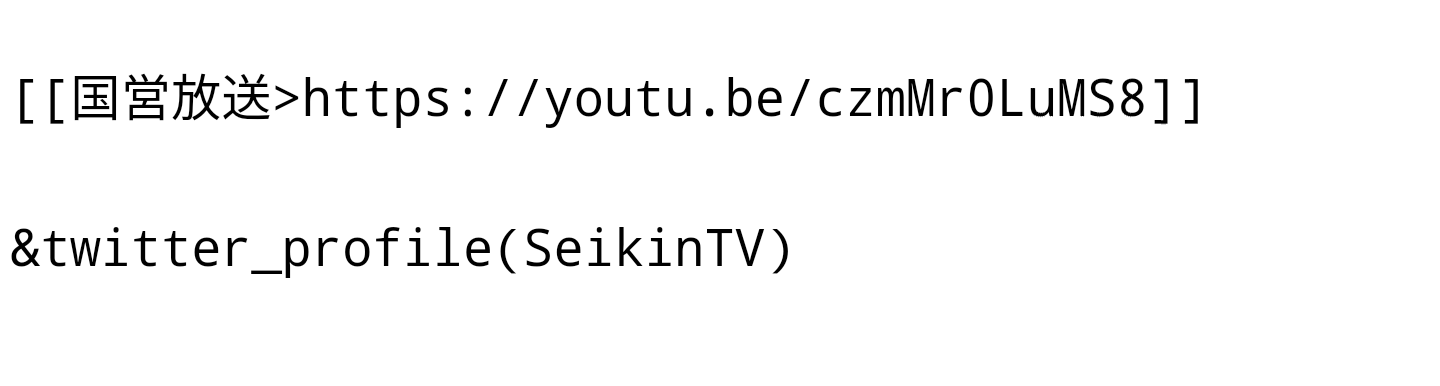
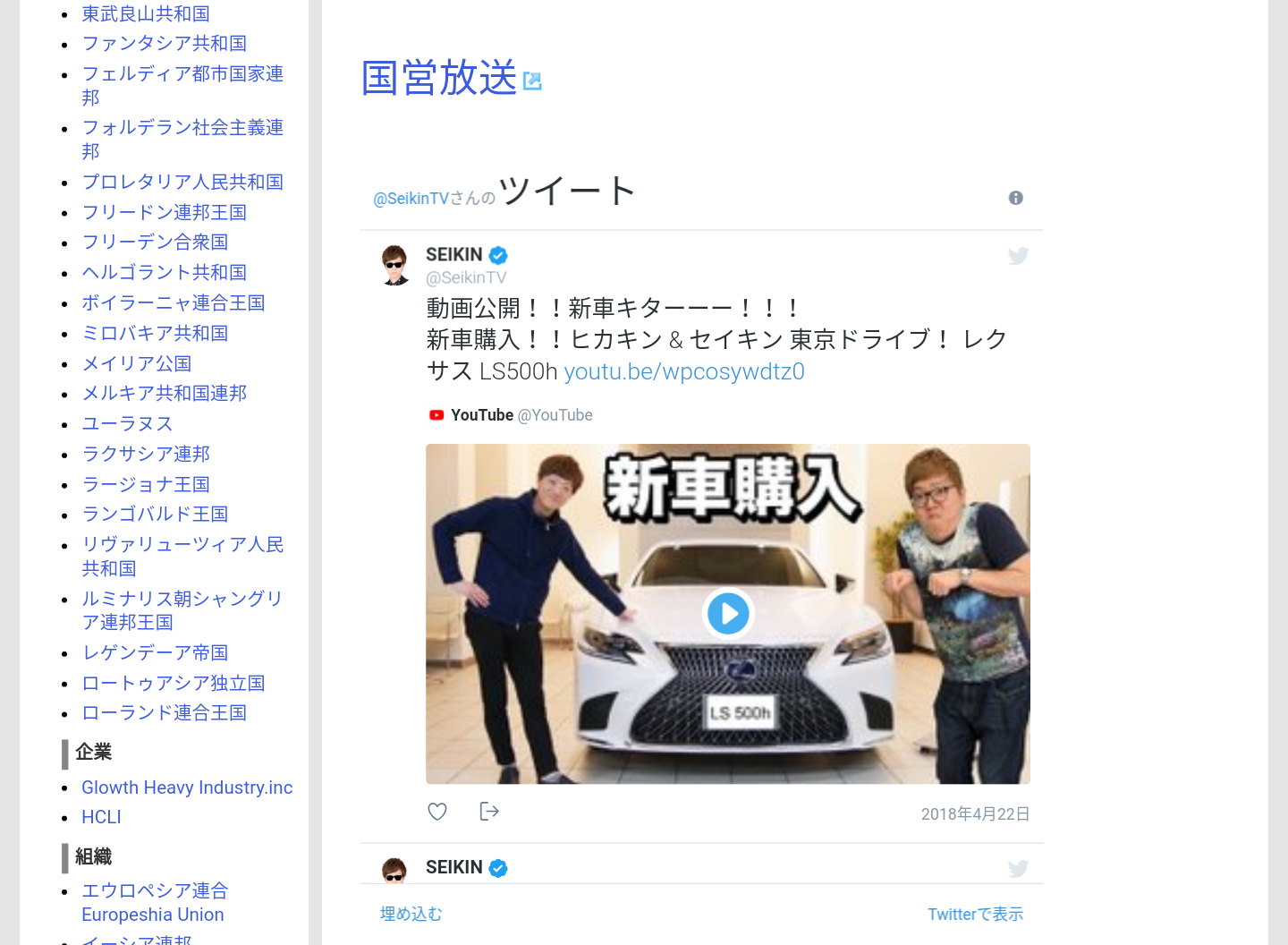
invalid screen_nameを使えば特定の人物のTLをページに表示することができる。
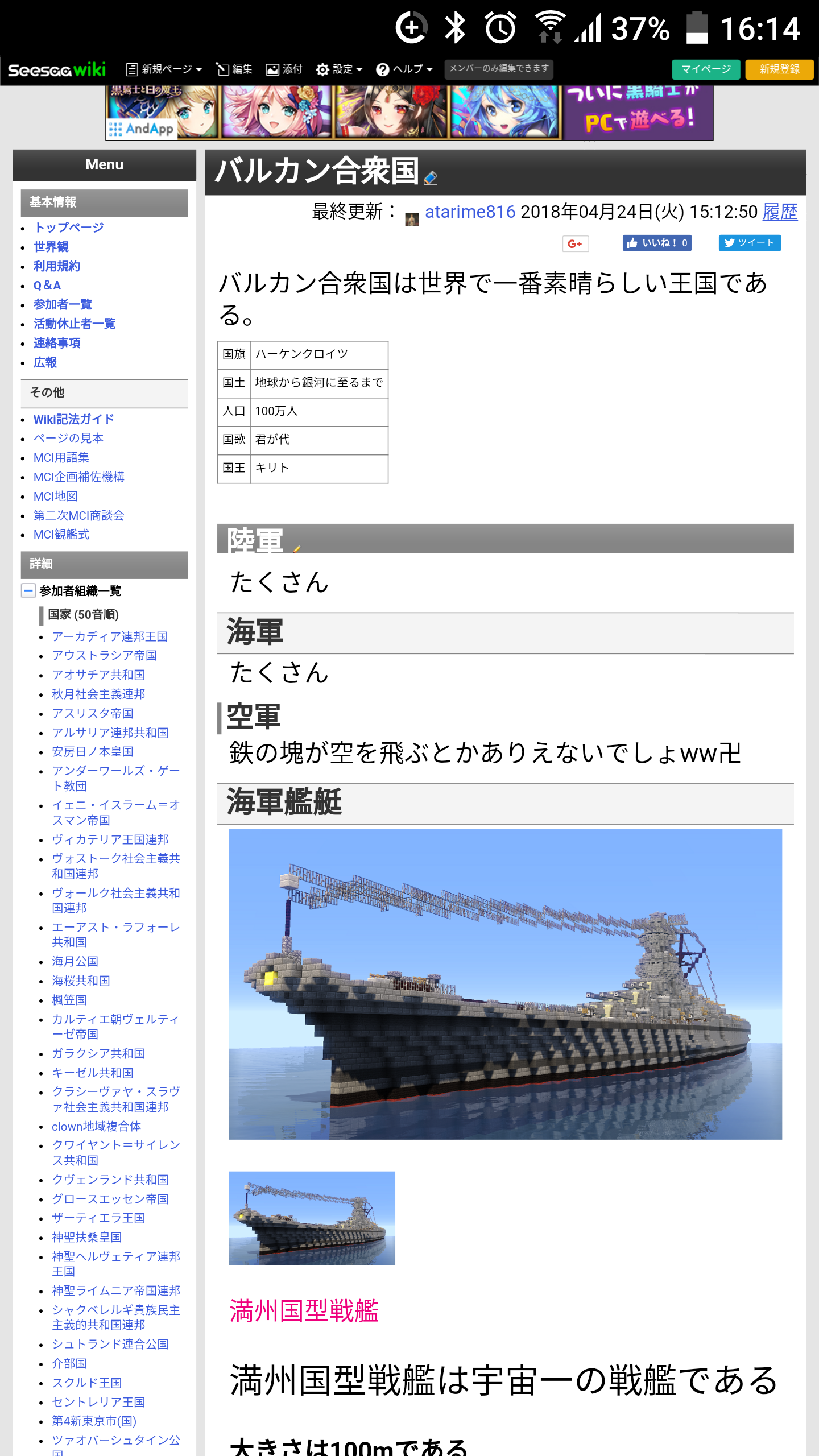
これらのやり方を駆使すればページを作ることができる。みんなもページを作ってみよう。







コメントをかく